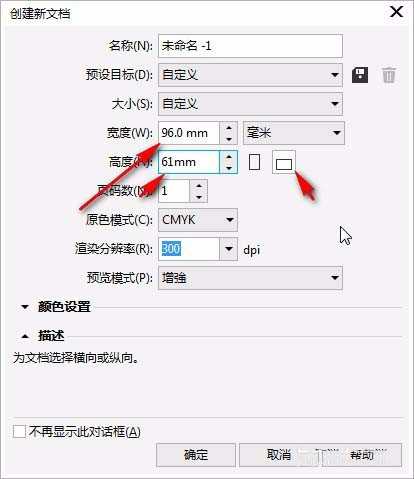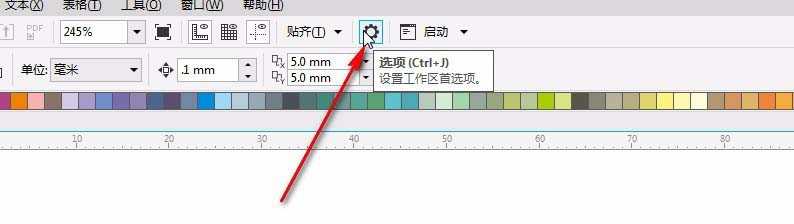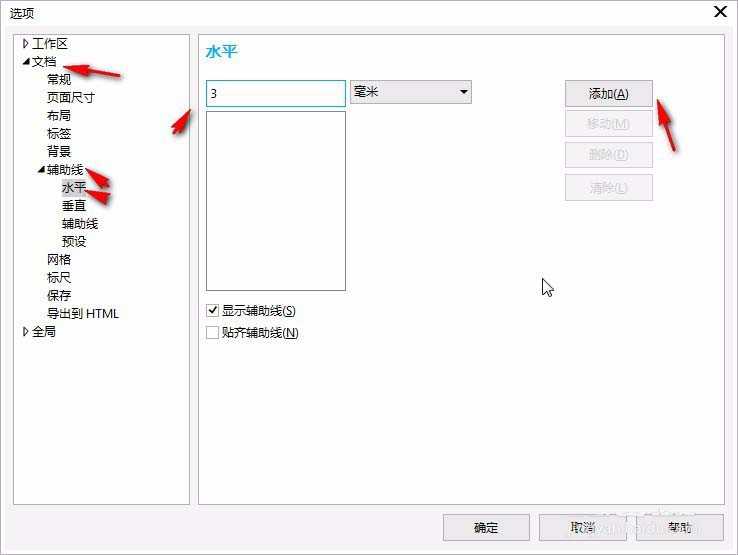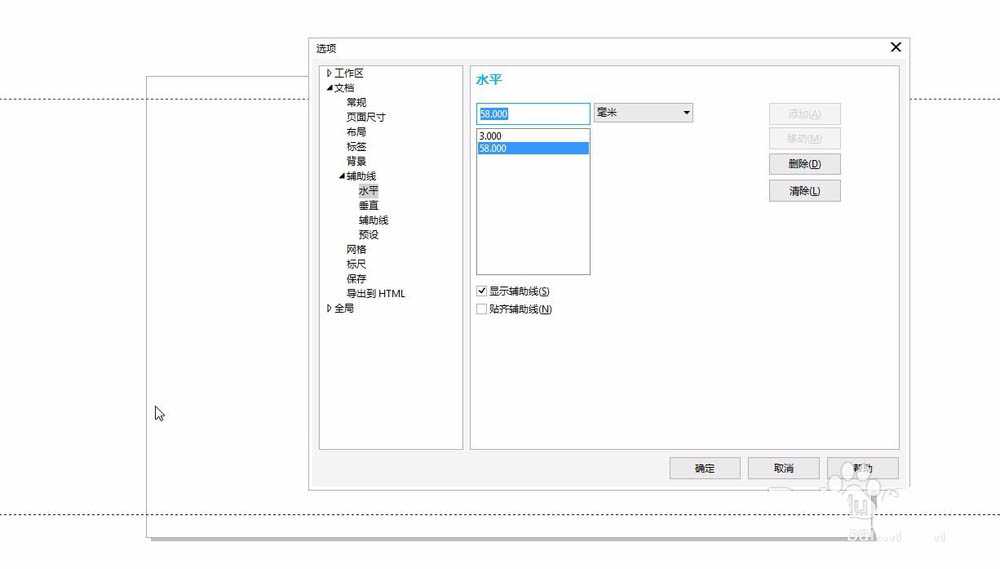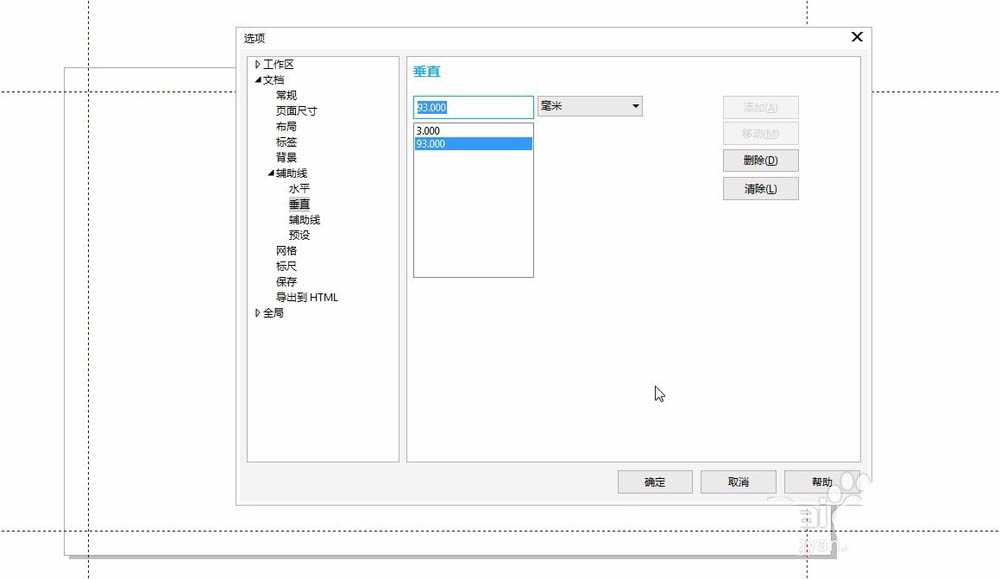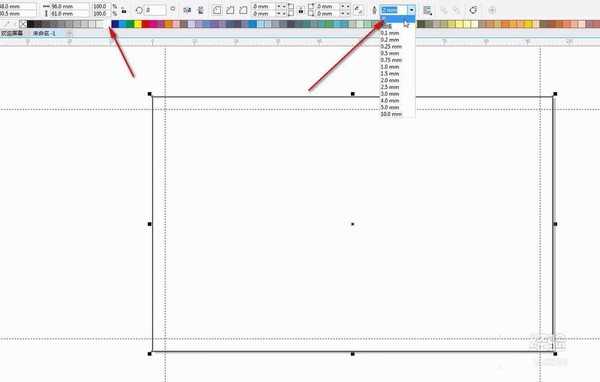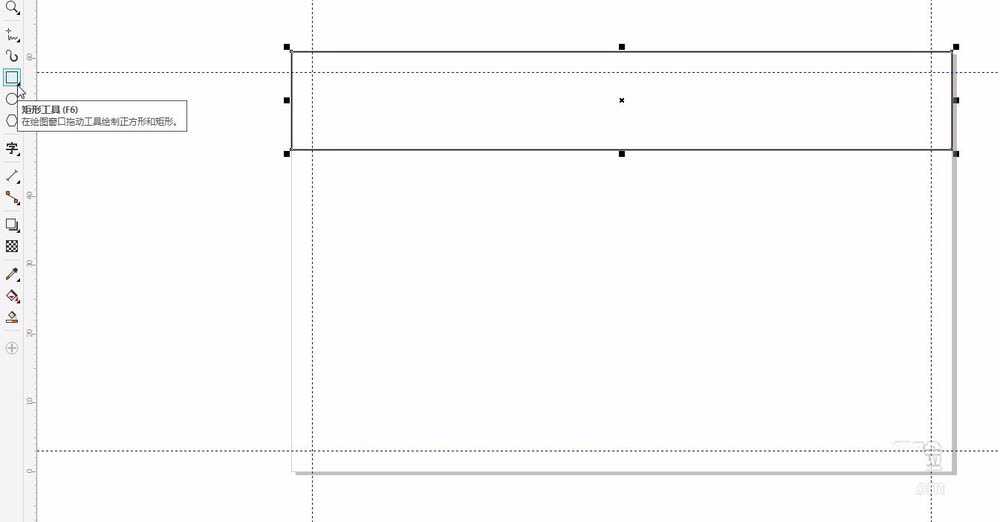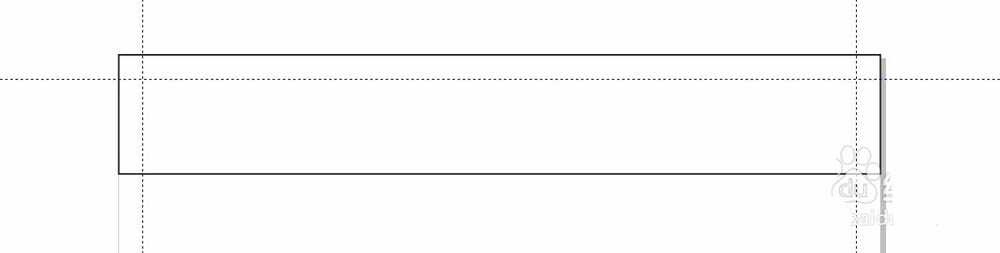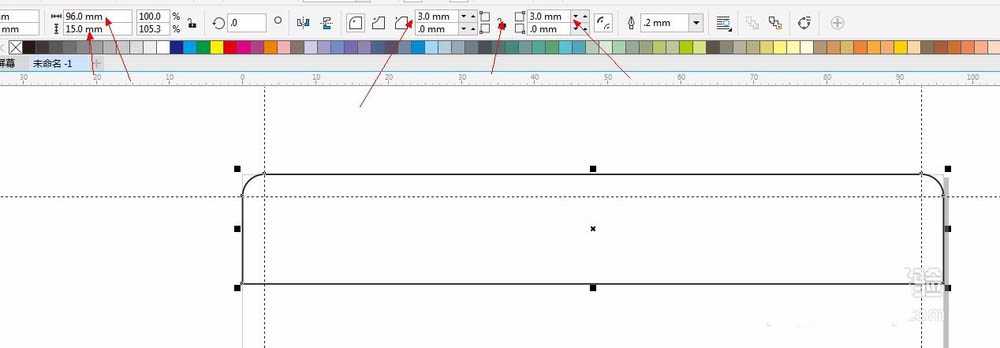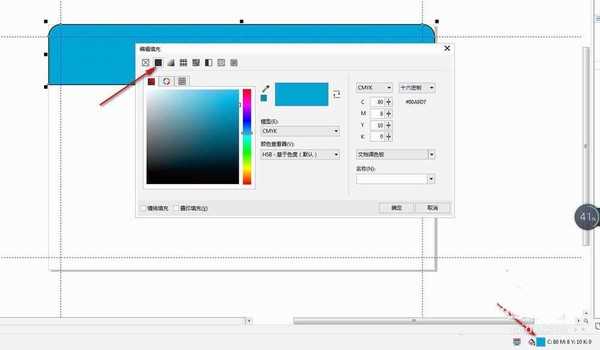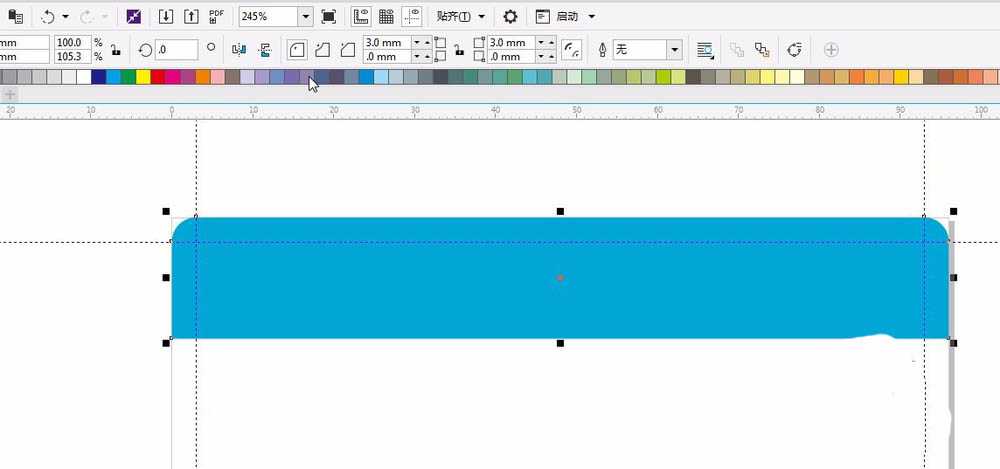CDR怎么绘制一个简单的工作证?
(编辑:jimmy 日期: 2024/11/8 浏览:3 次 )
有兴趣的朋友看过来。知识点有:用了文字工具,阴影工具,矩形工具,填充工具等。今天这款工作证简单易学。没事情也可以自己学做玩玩。这里的步骤比较详细。如果有什么疑问可以给我留言哦。这里底色可以根据喜好改的。我用的是米黄色。
- 软件名称:
- CorelDRAW X8 64位 简体中文安装免费版(附序列号)
- 软件大小:
- 547.9MB
- 更新时间:
- 2016-11-23立即下载
1、打开cdr 软件,新建一文件宽为96mm,高61mm,的横向页面。
2、设置水平辅助线,点击工具栏的,选项(ctrl+j)-->文档-->辅助线-->水平:3mm-->单击:添加,按钮。 然后添加水平:58mm的辅助线。
3、设置垂直辅助线。同样点击工具栏的,选项(ctrl+j)-->文档-->辅助线-->垂直:3mm,单击添加按钮再;输入:93mm,再次单击添加按钮。点击确定。
4、选择矩形工具,绘制一个与页面大小相等的矩形。填充白色,去除轮廓线。
5、再次使用矩形工具,在页面的上方绘制一个小矩形。如图所示。设置小矩形的宽:96mm;高:15mm;移动调整到对其第一个矩形上部。设置左右上半部分圆角半径为3mm;并填充;
6、小矩形填充蓝色。c:80 m: 8 y:10 k: 0;具体如图 操作就可以。去除轮廓线。
上一页12 3 下一页 阅读全文
下一篇:CDR绘制萌萌哒开心消消乐小黄鸡教程